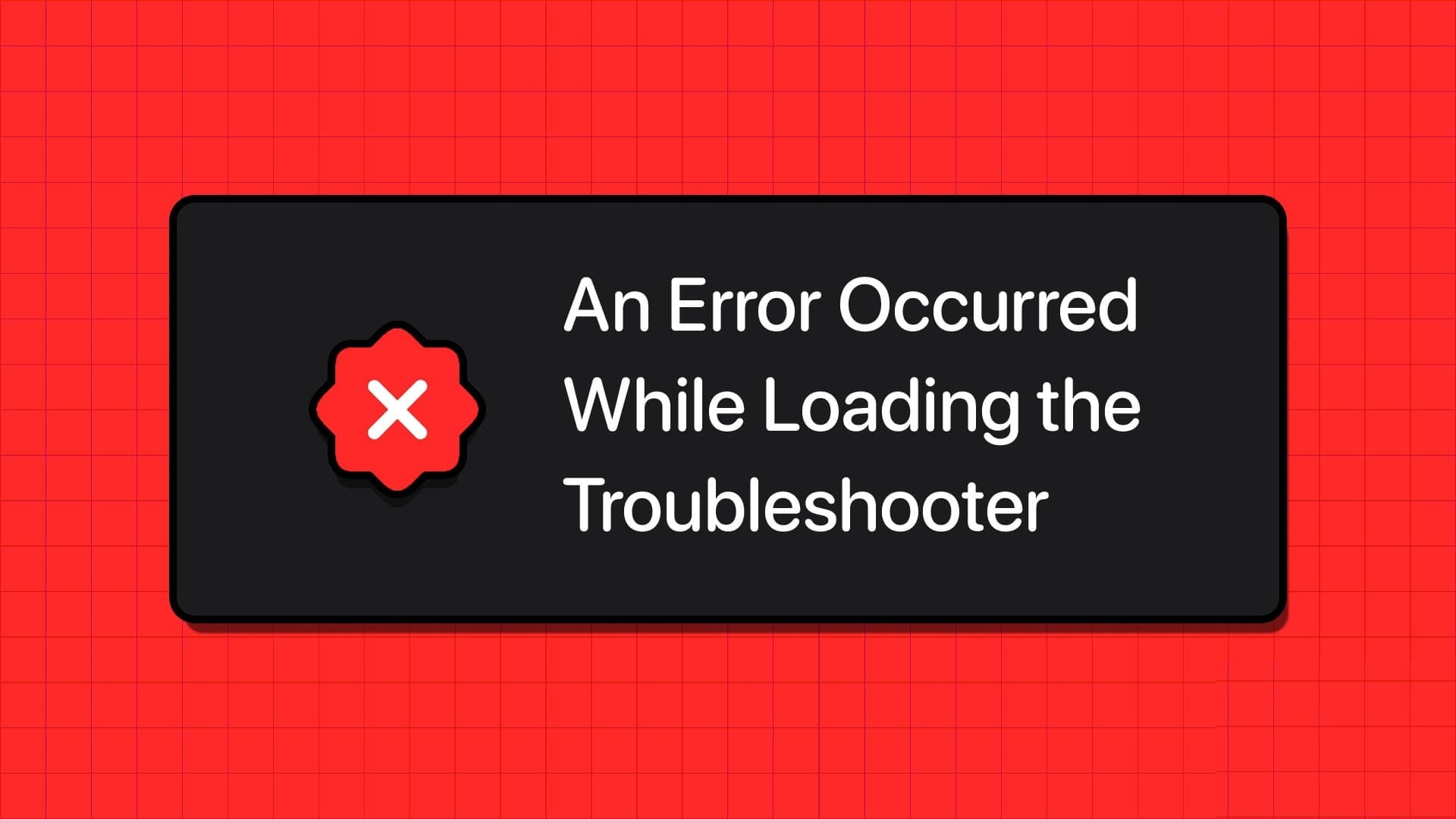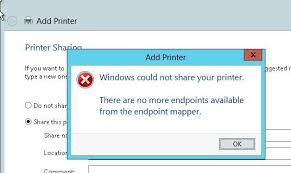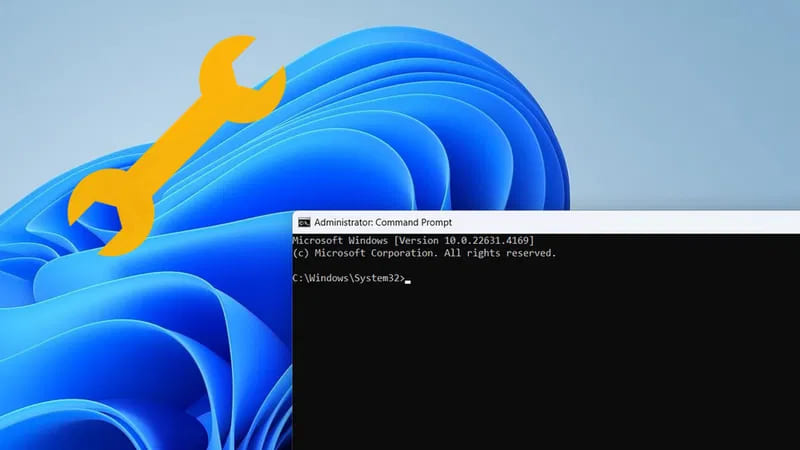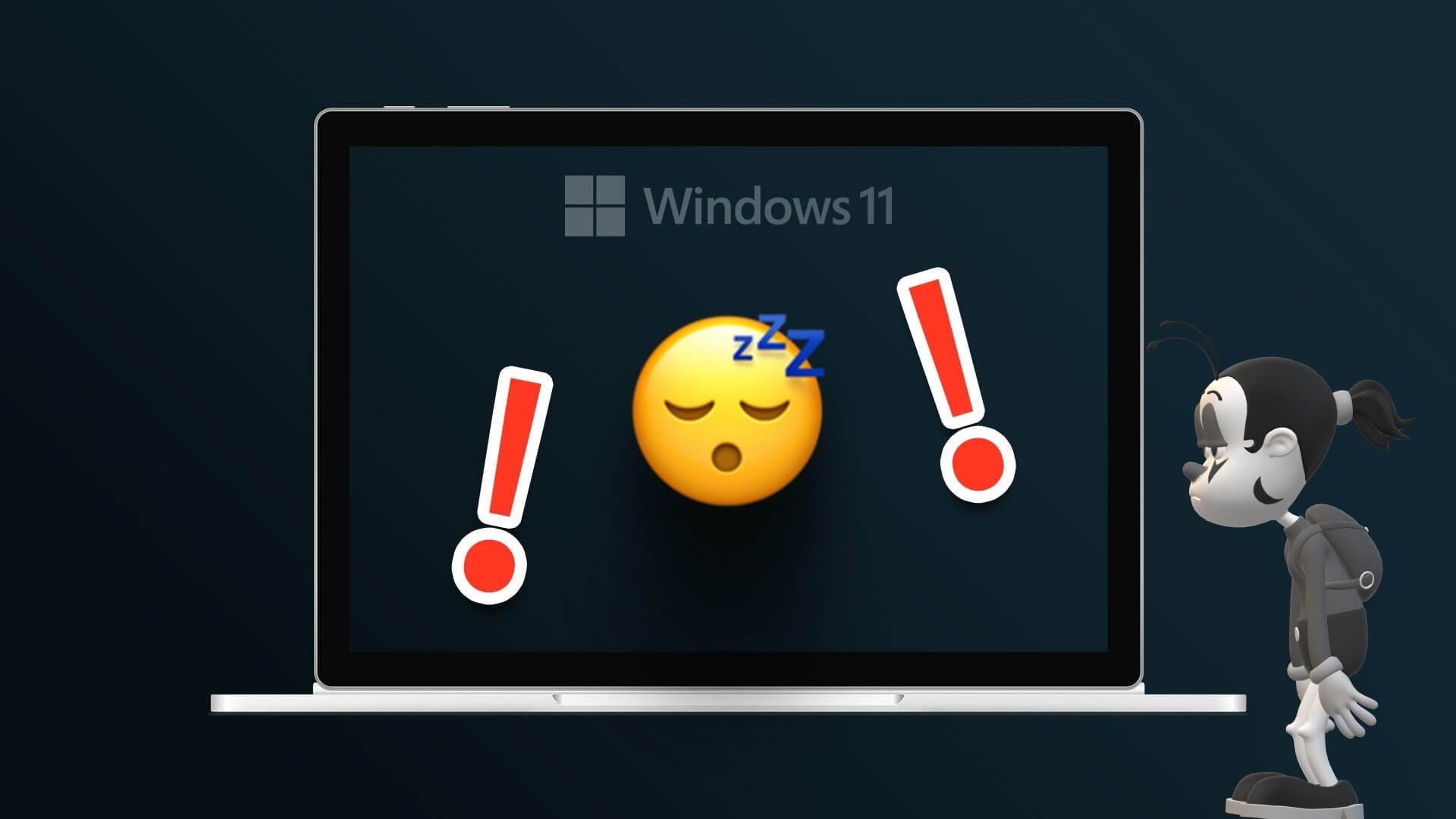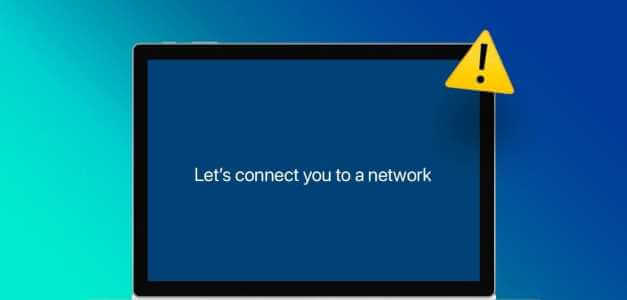Dalam hal game PC, GPU tetap dari NVIDIA Ini adalah pilihan yang disukai untuk sebagian besar pemain. Namun, satu hal yang mengganggu sebagian besar pengguna adalah betapa sulitnya memperbarui driver kartu grafis. Sementara NVIDIA mencoba membuat segalanya lebih mudah dengan menawarkan perangkat lunak GeForce Experience, ini bukan solusi yang ideal. Pertama-tama, NVIDIA GeForce Experience adalah aplikasi berat yang menghabiskan banyak ruang dan sumber daya di sistem Anda. Tetapi Anda harus masuk ke aplikasi untuk menggunakannya. Meskipun GeForce Experience menawarkan fitur hebat seperti perekaman gameplay dan meningkatkan permainan Namun, itu masih merupakan alat yang tidak berguna bagi sebagian besar gamer yang hanya perlu memperbarui driver mereka. Jika Anda salah satunya, Anda telah datang ke tempat yang tepat. Panduan ini akan menunjukkan kepada Anda cara mengunduh dan menginstal driver NVIDIA tanpa GeForce Experience. jadi ayo pergi.

Bagaimana cara memeriksa GPU NVIDIA yang Anda miliki
Pertama, Anda perlu memeriksa kartu grafis NVIDIA mana yang telah Anda instal di sistem Anda. Untuk melakukannya, ikuti langkah-langkah di bawah ini.
Perlengkapan 1: Klik Ctrl + Shift + Esc bersama-sama untuk membuka Manajemen tugas. Klik keterangan lebih lanjut Di kanan bawah untuk memperluas Jendela Pengelola Tugas.
Perlengkapan 2: Klik tab "penampilan" untuk beralih ke itu.
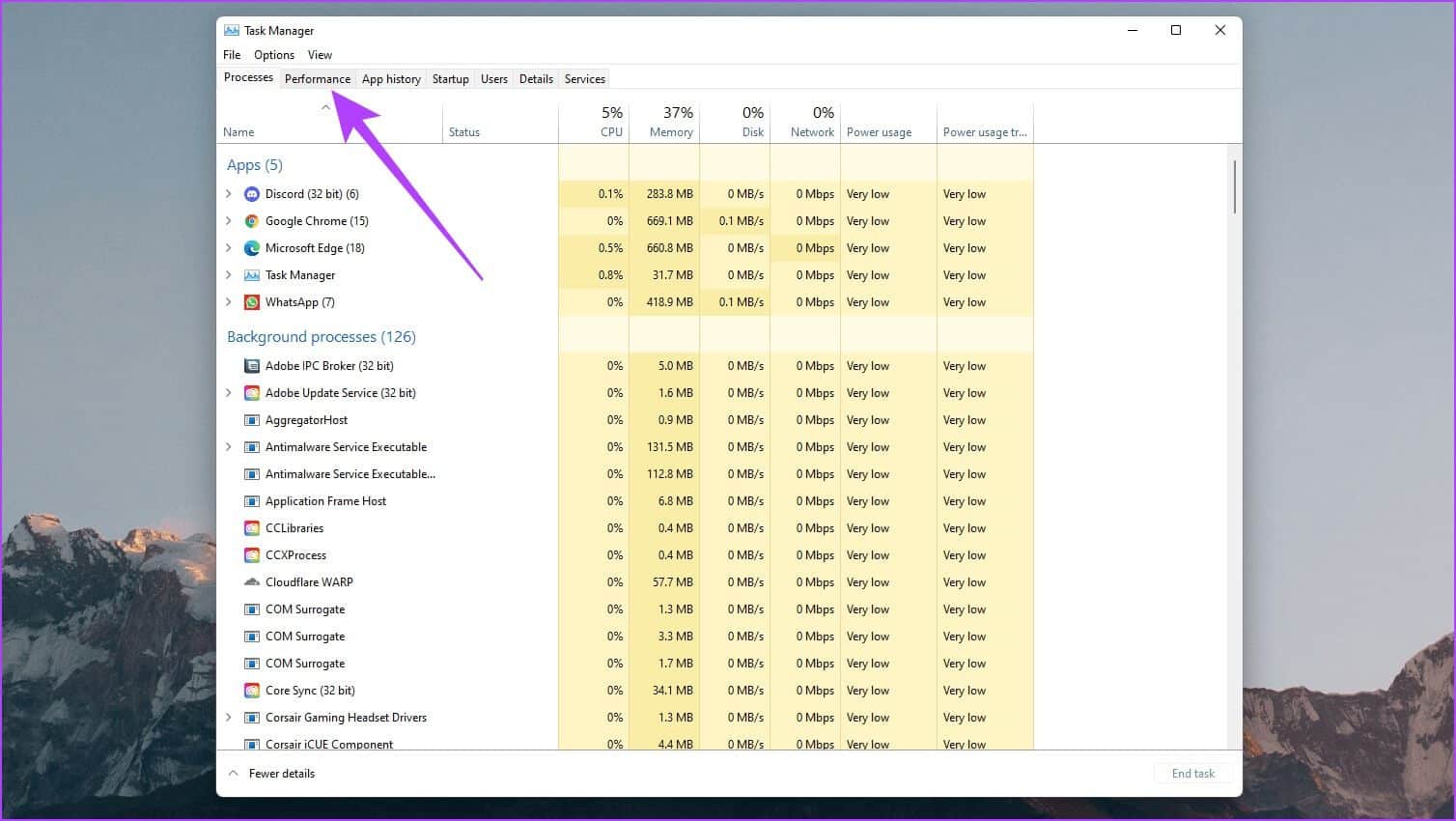
3: Di sebelah kiri, Anda akan melihat berbagai komponen yang terpasang di sistem Anda. Klik bagian GPU untuk melihat detailnya.
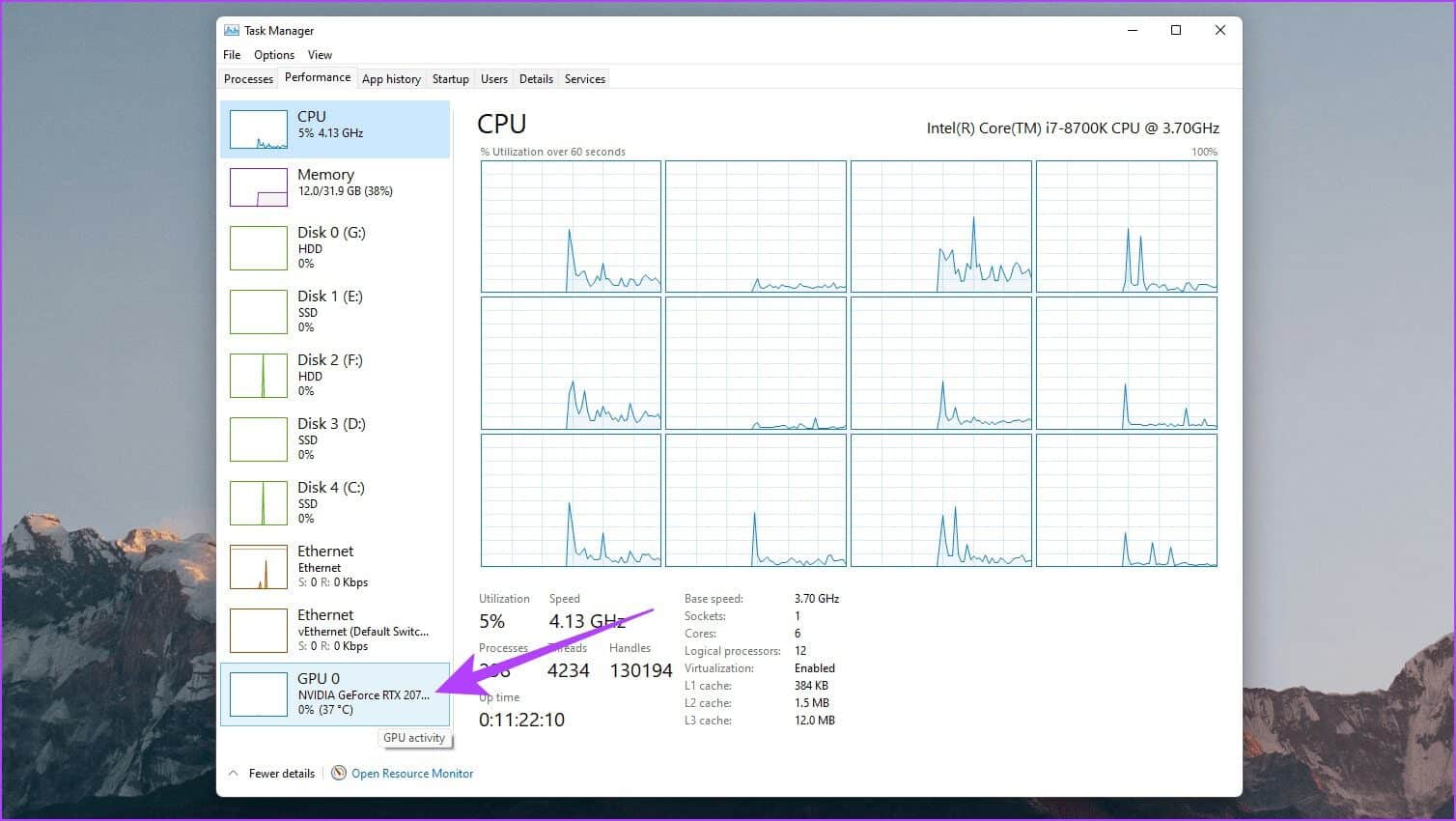
Perlengkapan 4: blog nama GPU terletak di komputer Anda.
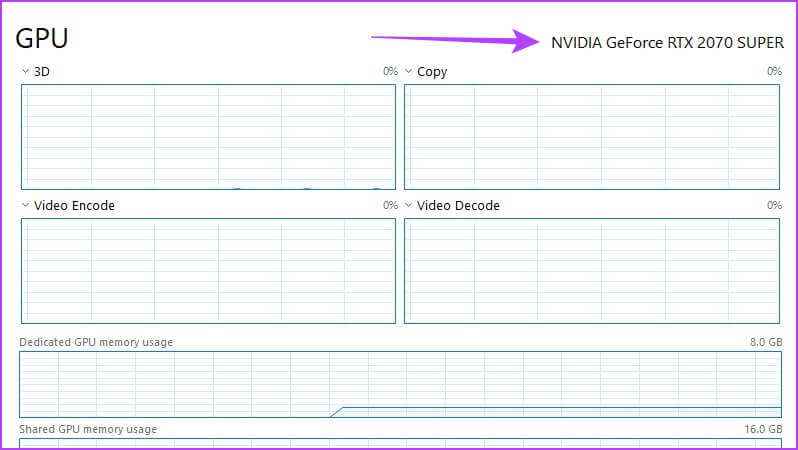
CARA MEMERIKSA JENDELA ADALAH VERSI 32-BIT ATAU 64-BIT
Hal berikutnya yang perlu Anda konfirmasi adalah apakah Anda menggunakan Windows versi 32-bit atau 64-bit. Meskipun ada banyak cara untuk memeriksa ini, kami akan menunjukkan yang termudah.
Perlengkapan 1: Klik Tombol Windows + I untuk membuka halaman Pengaturan Windows.
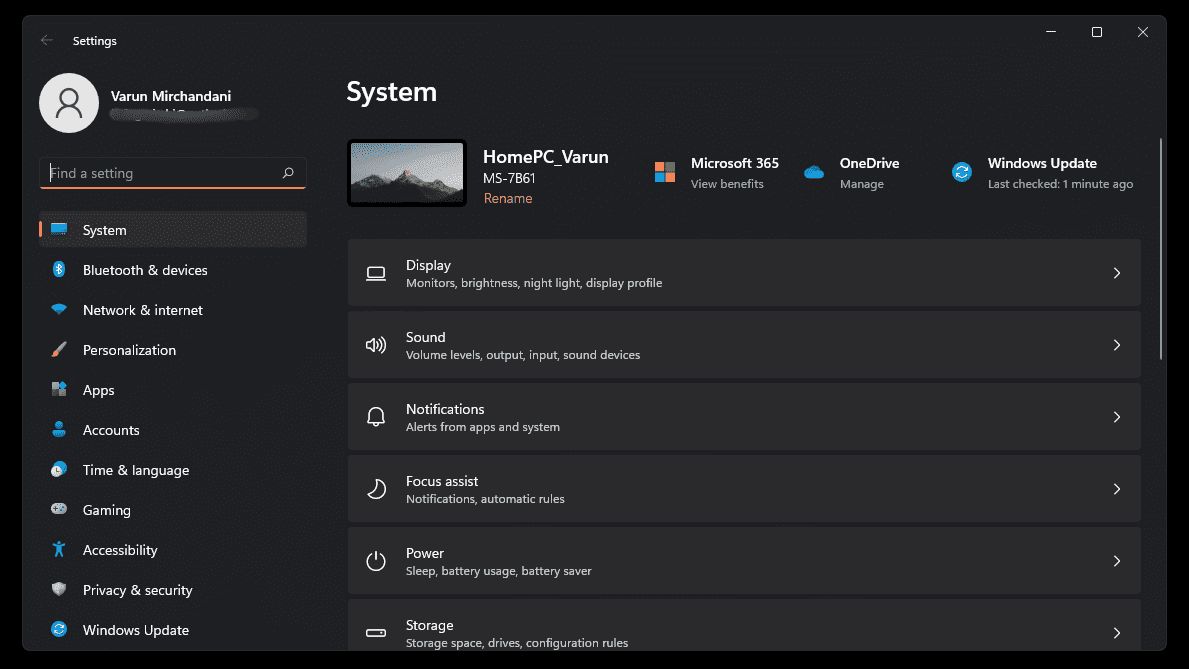
Perlengkapan 2: Gulir ke bawah ke bagian "Sekitar" dan klik itu.
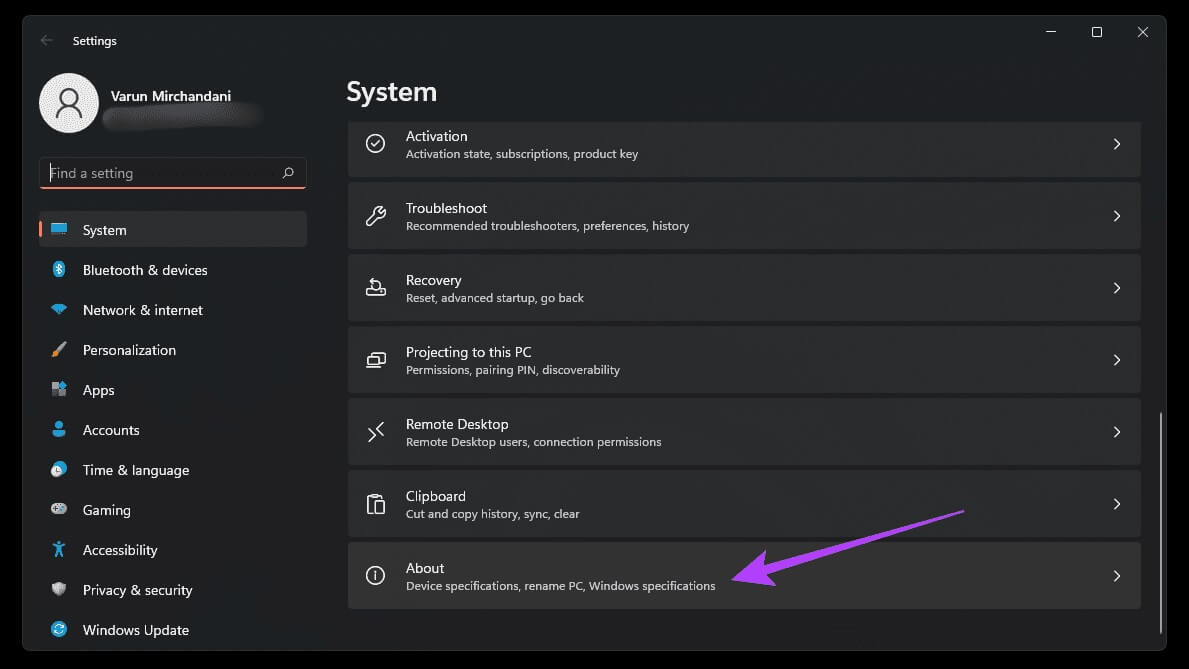
3: Catat jenis sistem Anda di bawah spesifikasi perangkat.
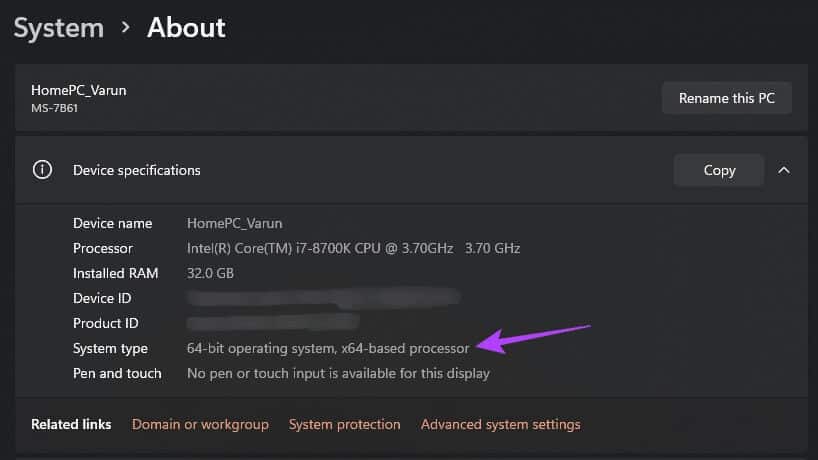
CARA MENGUNDUH DRIVER NVIDIA TANPA PENGALAMAN GEFORCE
Sekarang setelah Anda memiliki semua informasi yang diperlukan tentang komputer Anda, Anda dapat mengunduh driver GPU NVIDIA.
Perlengkapan 1: Pergi ke Halaman Unduhan Driver NVIDIA.
Perlengkapan 2: Pilih jenis produk Anda berdasarkan kartu grafis Anda.
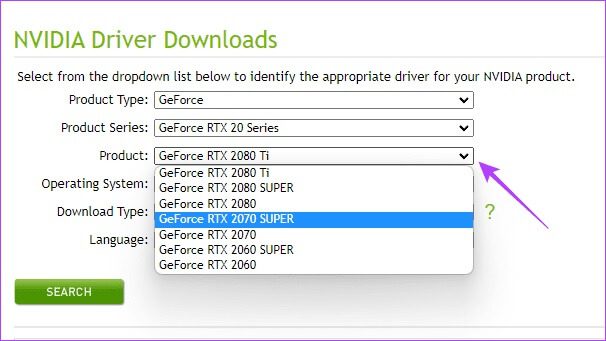
3: Menemukan Versi Windows dengan Anda Tipe sistem.
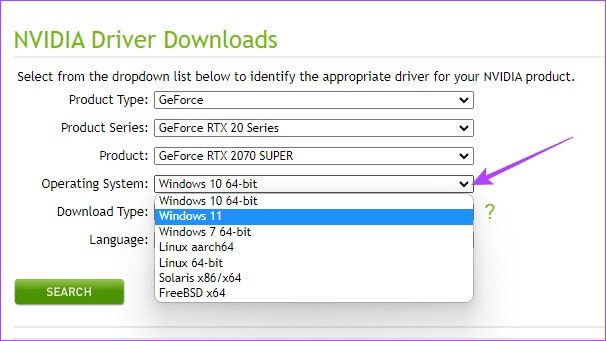
Perlengkapan 4: Klik riset.
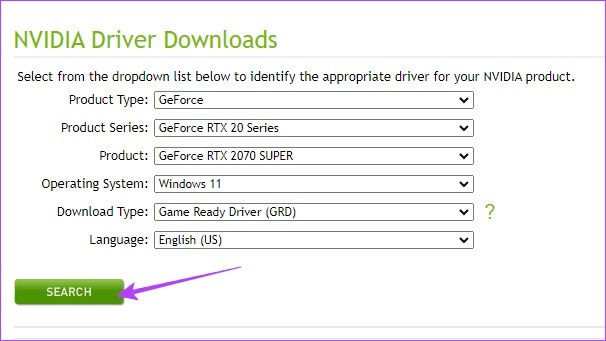
Perlengkapan 5: akan halaman perbarui untuk menunjukkan padamu Versi terbaru dari pengemudi. Klik untuk mengunduh.
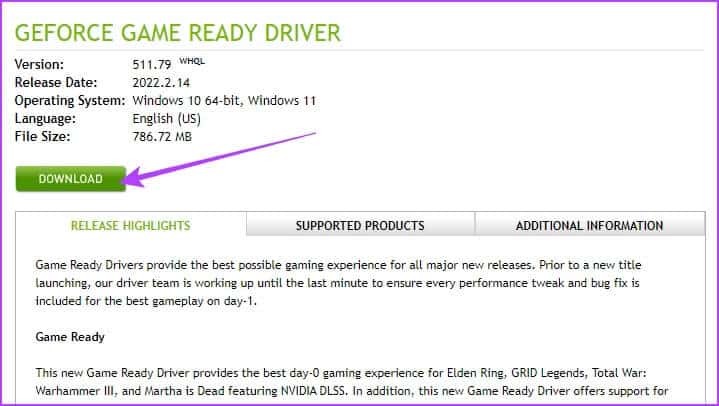
6: Pada halaman baru yang terbuka, klik Unduh lagi. Ini akan mulai mengunduh Paket driver kartu grafis terbaru File Anda dalam format .EXE.
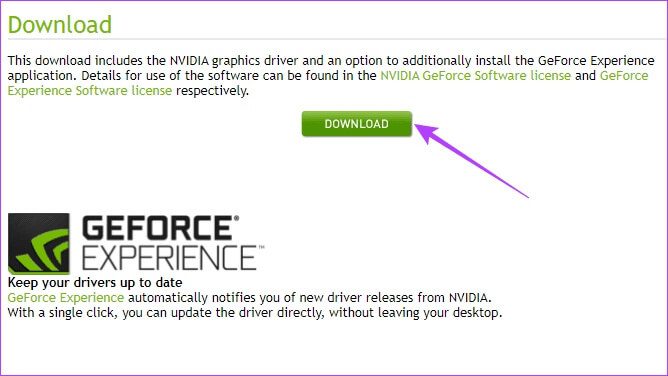
Cara menginstal driver NVIDIA tanpa PENGALAMAN GEFORCE inti
Sekarang paket driver NVIDIA terbaru telah diunduh ke komputer Anda, saatnya untuk menginstalnya. Namun, perhatikan bahwa NVIDIA masih akan mencoba meyakinkan Anda untuk menginstal GeForce Experience di sistem Anda. Untuk menghindarinya, ikuti langkah-langkah di bawah ini.
Perlengkapan 1: Klik dua kali Paket Pengemudi untuk membukanya. Ini pertama akan meminta Anda untuk memilih jalur ekstraksi untuk itu. klik saja "OKE".
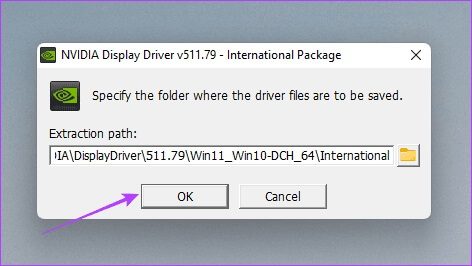
Perlengkapan 2: Setelah file diekstraksi, mereka akan terbuka Jendela Penginstal NVIDIA. Ini akan mulai memindai sistem.
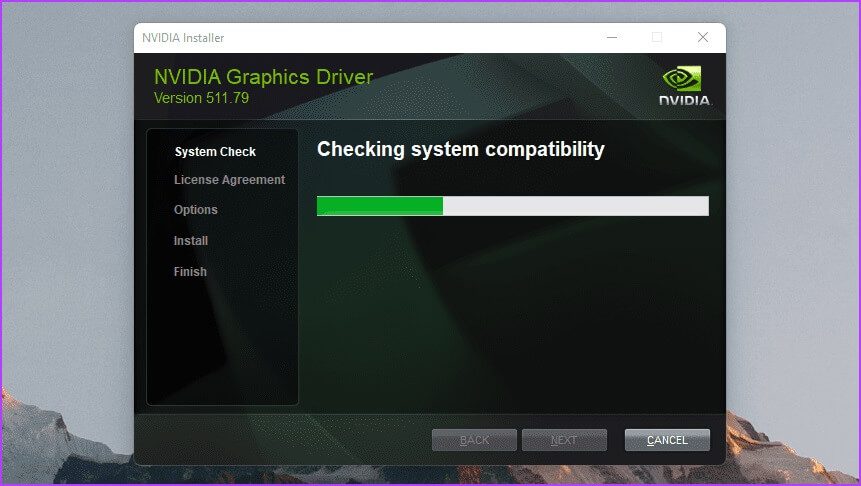
3: Pada langkah selanjutnya, penginstal akan menanyakan apakah Anda mau Instal Driver Grafis NVIDIA dan Pengalaman GeForce , atau hanya NVIDIA Graphics Driver. Menemukan pilihan kedua , lalu ketuk Oke dan lanjutkan.
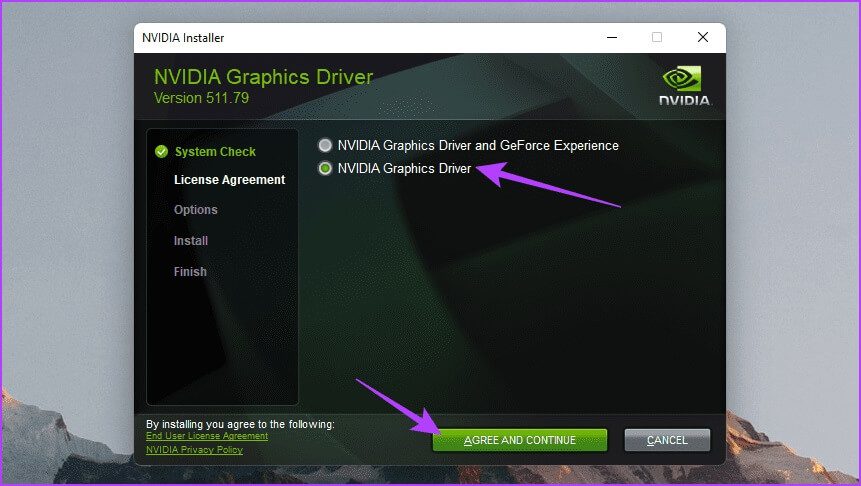
Perlengkapan 4: Mengikuti Petunjuk di layar Untuk menyelesaikan penginstalan driver grafis NVIDIA.
BERMAIN TANPA PENGALAMAN GEFORCE NVIDIA
Satu-satunya kelemahan karena tidak memiliki NVIDIA GeForce Experience di sistem Anda adalah Anda harus memeriksa dan memperbarui driver grafis NVIDIA Anda secara manual. Namun, mengingat sebagian besar pembaruan baru biasanya penuh dengan bug, Anda dapat menghindari mengunduh pembaruan yang tidak stabil dan memilih untuk memperbarui sistem Anda saat Anda mau.